Zeitz/Adressbuch 1933-34
| Zeitz/Adressbuch 1933-34 | |
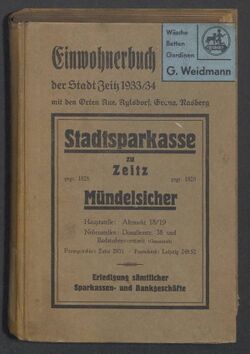
|
Bibliografische Angaben
| Titel: | Einwohnerbuch der Stadt Zeitz |
| Untertitel: | und der umliegenden Ortschaften Aue, Aylsdorf, Grana und Rasberg |
| Verlag: | Reinhold Jubelt G.m.b.H, Zeitz |
| Erscheinungsjahr: | 1933 |
| Standort(e): | Deutsche Zentralstelle für Genealogie Leipzig |
| freie Standort(e) online: | Digitalisat in der DigiBib |
| Enthaltene Orte: | Zeitz, Aue (Molau), Aylsdorf, Grana, Rasberg |
Erfassung im Rahmen des Projekt Adressbücher
| Kontakt: |
Inhaltsverzeichnis Adressbuch Zeitz 1933-34
<tab class="wikitable" head="top">
Bezeichnung Seiten[1] ?
Titelseite 1
Reklame 2
Einwohnerbuch der Stadt Zeitz und der umliegenden Ortschaften
Ehrenbürger der Stadt Zeitz 7 ![]() Inhaltsübersicht 11
Verzeichnis der Geschäftsempfehler 13
Inhaltsübersicht 11
Verzeichnis der Geschäftsempfehler 13 ![]() Erklärung der Strassennamen 15
Erste Abteilung
Einwohnerverzeichnis 25
Erklärung der Strassennamen 15
Erste Abteilung
Einwohnerverzeichnis 25 ![]() Zweite Abteilung
Strassenverzeichnis 231
Zweite Abteilung
Strassenverzeichnis 231 ![]() Dritte Abteilung
Gewerbeverzeichnis 391
Dritte Abteilung
Gewerbeverzeichnis 391 ![]() Versicherungs-Agenturen 425
Versicherungs-Agenturen 425 ![]() Vierte Abteilung
Polizeidientstellen, Schiedsmannbezirke, Seelsorger-Bezirke 429
Fünfte Abteilung
Ämter, Behörden, Verwaltungen u.a. 433
Vierte Abteilung
Polizeidientstellen, Schiedsmannbezirke, Seelsorger-Bezirke 429
Fünfte Abteilung
Ämter, Behörden, Verwaltungen u.a. 433 ![]() Verzeichnis der Armenbezirke, Pflegschaften und der Armenvorsteher 440
Verzeichnis der Armenbezirke, Pflegschaften und der Armenvorsteher 440 ![]() Verzeichnis der Orts-und Innungskrankenkassen 442
Verzeichnis der Orts-und Innungskrankenkassen 442 ![]() Verzeichnis der örtlichen Verwaltungsstellen 442
Verzeichnis der örtlichen Verwaltungsstellen 442 ![]() Sechste Abteilung
Verzeichnis der Vereine und deren Vorstände 445
Sechste Abteilung
Verzeichnis der Vereine und deren Vorstände 445 ![]() Siebente Abteilung
Gemeinde Aue, Behörden, Ämter, Kirchengemeinde 465
Siebente Abteilung
Gemeinde Aue, Behörden, Ämter, Kirchengemeinde 465 ![]() Gemeinde Aue, Einwohnerverzeichnis 465
Gemeinde Aue, Einwohnerverzeichnis 465 ![]() Gemeinde Aue, Straßenverzeichnis 477
Gemeinde Aue, Straßenverzeichnis 477 ![]() Gemeinde Aue, Gewerbeverzeichnis 485
Gemeinde Aue, Gewerbeverzeichnis 485 ![]() Vereine von Aue-Aylsdorf 487
Vereine von Aue-Aylsdorf 487 ![]() Gemeinde Aylsdorf, Behörden, Ämter, Kirchengemeinde 489
Gemeinde Aylsdorf, Behörden, Ämter, Kirchengemeinde 489 ![]() Gemeinde Aylsdorf, Einwohnerverzeichnis 489
Gemeinde Aylsdorf, Einwohnerverzeichnis 489 ![]() Gemeinde Aylsdorf, Straßenverzeichnis 493
Gemeinde Aylsdorf, Straßenverzeichnis 493 ![]() Gemeinde Aylsdorf, Gewerbeverzeichnis 496
Gemeinde Aylsdorf, Gewerbeverzeichnis 496 ![]() Gemeinde Grana, Behörden, Ämter, Kirchengemeinde 497
Gemeinde Grana, Behörden, Ämter, Kirchengemeinde 497 ![]() Gemeinde Grana, Einwohnerverzeichnis 497
Gemeinde Grana, Einwohnerverzeichnis 497 ![]() Gemeinde Grana, Straßenverzeichnis 503
Gemeinde Grana, Straßenverzeichnis 503 ![]() Gemeinde Grana, Gewerbeverzeichnis 507
Gemeinde Grana, Gewerbeverzeichnis 507 ![]() Vereine von Grana 507
Vereine von Grana 507 ![]() Gemeinde Rasberg, Behörden, Ämter, Kirchengemeinde 509
Gemeinde Rasberg, Behörden, Ämter, Kirchengemeinde 509 ![]() Gemeinde Rasberg, Einwohnerverzeichnis 509
Gemeinde Rasberg, Einwohnerverzeichnis 509 ![]() Gemeinde Rasberg, Straßenverzeichnis 521
Gemeinde Rasberg, Straßenverzeichnis 521 ![]() Gemeinde Rasberg, Gewerbeverzeichnis 528
Gemeinde Rasberg, Gewerbeverzeichnis 528 ![]() Vereine von Rasberg 530
Vereine von Rasberg 530 ![]() Achte Abteilung
Nachweis der Amtsvorsteher und deren Stellvertreter des Zeitzer Landkreises 531
Achte Abteilung
Nachweis der Amtsvorsteher und deren Stellvertreter des Zeitzer Landkreises 531 ![]() Standesbeamte 532
Standesbeamte 532 ![]() Postbestellbezirke 532
Postbestellbezirke 532
</tab>
Zeichenerklärung
 = Für die sofortige Erfassung vorgesehen.
= Für die sofortige Erfassung vorgesehen. = Nicht für eine Erfassung vorgesehen.
= Nicht für eine Erfassung vorgesehen. = Bereits erfasst.
= Bereits erfasst. = Eine Erfassung kommt in Frage, es wird aber erst zu einem späteren Zeitpunkt entschieden, ob der Bereich erfasst wird oder nicht.
= Eine Erfassung kommt in Frage, es wird aber erst zu einem späteren Zeitpunkt entschieden, ob der Bereich erfasst wird oder nicht.- Ohne Kennzeichnung = Für die Erfassung nicht relevant.
Editionsrichtlinien für die Online-Erfassung (DES)
Das Wichtigste zuerst
- Ein Eintrag beginnt immer am Anfang der Zeile und am oberen Rand der Buchstaben. Daher ist wie im folgenden Beispiel in das Bild zu klicken, um einen Eintrag hinzuzufügen:
- Es wird immer vollständig und so buchstabengetreu wie möglich erfasst. Abkürzungen werden nicht aufgelöst.
Allgemein gelten die Editionsrichtlinien für Adressbücher
Abweichende oder ergänzende Regeln bei der Erfassung
- Es stehen Straßenauswahllisten zur Verfügung.
Einwohnerverzeichnis
Straßenverzeichnis
Hinweis zum Erfassungsfenster
Für Einsteiger: DES-Bedienungsanleitung
Tabstop-Kontrolle
Das Erfassungfenster ermöglicht es euch eine Auswahl zu treffen an welchem Datenfeld mit der Tabulator-Taste gestoppt werden soll und an welchem nicht.
Soll ein Tabstop ausgelassen werden den Button anklicken, das Icon Halteverbot wird angezeigt.
Mit der Tabulator-Taste springt ihr dann künftig an diesem Datenfeld vorbei zum nächsten Datenfeld mit Tabstop.
Datenfelder ohne Tabstop könnt ihr normal mit der Maus anwählen.
Werte-Mitnahme
Wird er angeklickt wird das Icon copy angezeigt, der eingetragene Wert wird in das nächste Erfassungsfenster übernommen.
Automatische Korrektur
- Die korrekte Groß- und Klein-Schreibung wird bei verlassen eines Feldes automatisch geprüft und gegebenenfalls korrigiert.
- Beispiel: Aus BArtels oder bartels wird automatisch Bartels.
- Liefert die Funktion nicht das korrekte Ergebniss kann man sie durch voranstellen/hintenanstellen eines "=" am Beginn/Ende eines Datenfeldes umgehen. Der Text wird dann wie eingegeben übernommen.
- Beispiel: Aus McDonald wird automatisch Mcdonald. Wenn man jedoch =McDonald eingibt, wird es korrekt übernommen.
Wer lieber ohne diese Funktion erfasst kann sie unten links komplett abschalten.
Der 't'-Button
Dieser Button hat die selbe Funktion wie die t-Taste bei geschloßenem Fenster, die vorhandenen Datensätze werden ein- oder ausgeblendet.
Bearbeitungsstand
- DigiBib-Projektvorstellung: April 2022
DES-Projekt
- Projektanlage:
- Projektstatus: in der Erfassung seit
Bearbeiter (DigiBib)
- Vorlage: Sächsisches Staatsarchiv, Staatsarchiv Leipzig, Referat Deutsche Zentralstelle für Genealogie
- Scans: Verein für Computergenealogie
- DjVu: Horst Reinhardt
- Projektanlage: Gerhard Stoll
Bearbeitungsstand (DigiBib)
Projektvorstellung: März 2015
- ↑ Die Seitennummer bezieht sich auf die tatsächliche Seitennummer und weicht von der Nummerierung im Buch ab

